Một số trường hợp khi người dùng sử dụng trình duyệt Chrome hoặc trình duyệt Firefox để đăng nhập Facebook nhưng không thành công. Trên màn hình xuất hiện thông báo "Your Computer Needs To Be Cleaned".
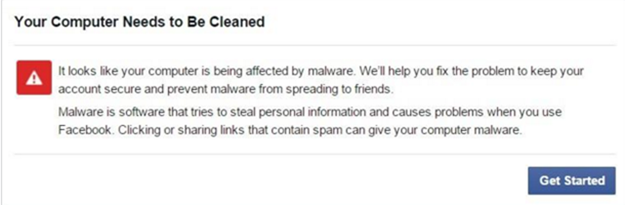
Thông báo “Your Computer Needs To Be Cleaned” xuất hiện trên màn hình là do Facebook được tích hợp một trạm kiểm soát các phần mềm độc hại để ngăn chặn các hoạt động, phần mềm độc hại xâm nhập trái phép vào tài khoản Facebook của bạn.
Để khắc phục lỗi "Your Computer Needs To Be Cleaned" cũng như đăng nhập được tài khoản Facebook, mời bạn cùng tham khảo bài viết dưới đây của Quản trị mạng.
Sửa lỗi không thể đăng nhập Facebook “Your Computer Needs To Be Cleaned” trên trình duyệt Chrome và Firefox:
Bước 1: Sử dụng Internet Explorer để tải và chạy ESET Online Scanner
1. Mở trình duyệt Internet Explorer trên máy tính của bạn, sau đó điều hướng đến trang ESET’s Online Scanner.
2. Chấp nhận các điều khoản sử dụng rồi click chọn Start.
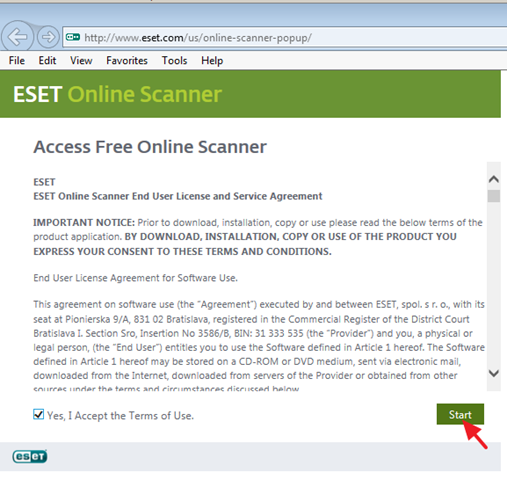
3. Lúc này trên màn hình sẽ xuất hiện cửa sổ popup, bạn click chọn Install.
![]()
4. Click chọn Yes trên cửa sổ cảnh báo UAC (User Account Control).
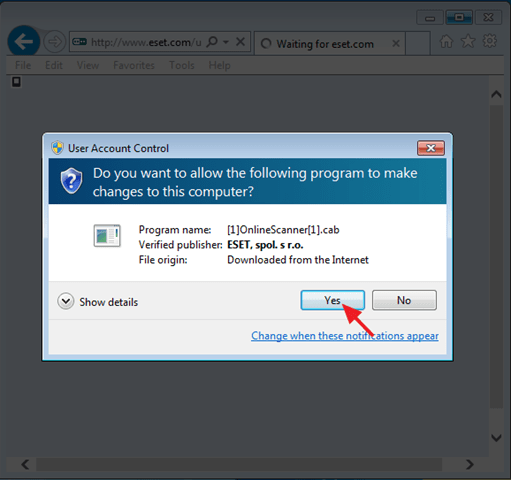
5. Chọn tùy chọn Enable detection of potentially unwanted applications rồi click chọn Start.
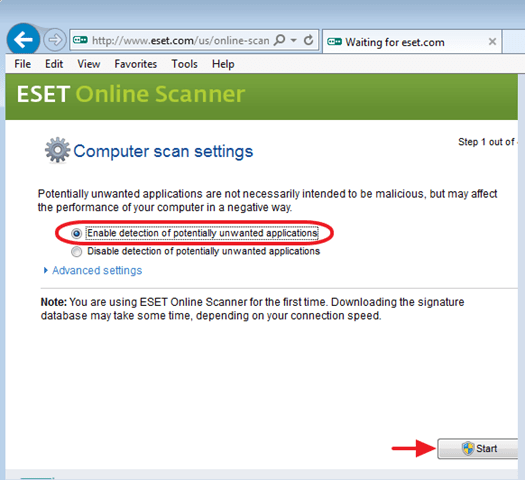
6. Bước tiếp theo là chờ ESET Online scanner quét và loai bỏ các mối đe dọa khỏi máy tính của bạn.
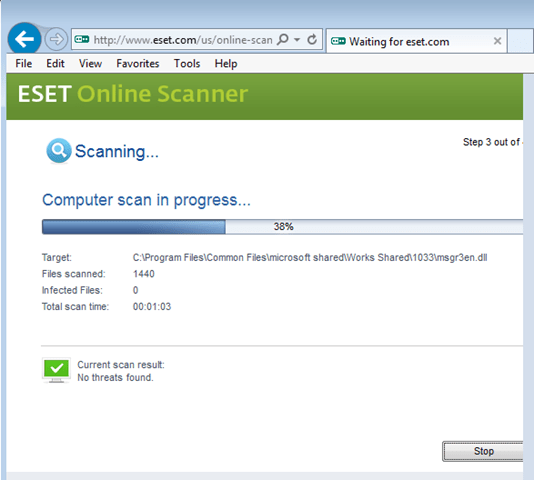
7. Sau khi quá trình kết thúc đóng cửa sổ chương trình lại.
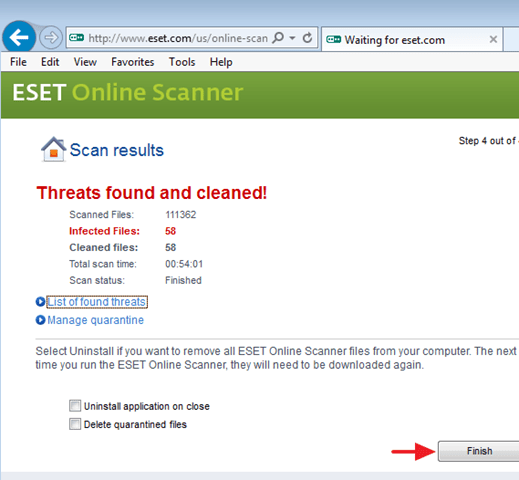
8. Cuối cùng thử đăng nhập lại tài khoản Facebook của bạn một lần nữa.
Ngoài ra bạn có thể sử dụng phần mềm CCleaner để loại bỏ các file, các phần mềm độc hại... trên máy tính. Tham khảo cách sử dụng phần mềm CCleaner hiệu quả tại đây.
Trường hợp nếu trên màn hình vẫn xuất hiện lỗi Your Computer Needs To Be Cleaned, bạn thực hiện tiếp bước dưới đây để xóa lịch sử duyệt Web.
Bước 2: Xóa lịch sử duyệt Web
Xóa lịch sử duyệt Web trên trình duyệt Chrome:
Bạn có thể tham khảo các bước xóa lịch sử duyệt Web trên trình duyệt Chrome tại đây.
Bước tiếp theo là đóng tất cả các cửa sổ lại sau đó tiến hành khởi động lại trình duyệt Chrome của bạn.
Cuối cùng thử đăng nhập tài khoản Facebook của bạn lại lần nữa.
Xóa lịch sử duyệt Web trên trình duyệt Firefox:
Bạn có thể tham khảo các bước xóa lịch sử duyệt Web trên trình duyệt Firefox tại đây.
Bước tiếp theo là đóng tất cả các cửa sổ lại sau đó tiến hành khởi động lại trình duyệt Firefox của bạn.
Cuối cùng thử đăng nhập tài khoản Facebook của bạn lại lần nữa.
Xóa lịch sử duyệt Web trên trình duyệt Internet Explorer:
1. Click chọn biểu tượng hình răng cưa ở góc trên cùng bên phải màn hình rồi chọn Internet Options.
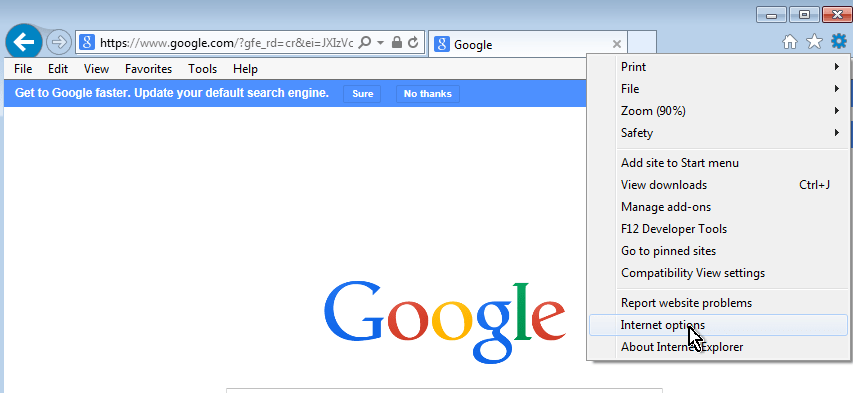
2. Tại thẻ General, bạn tìm và click chọn Delete ở dưới mục Browsing History.
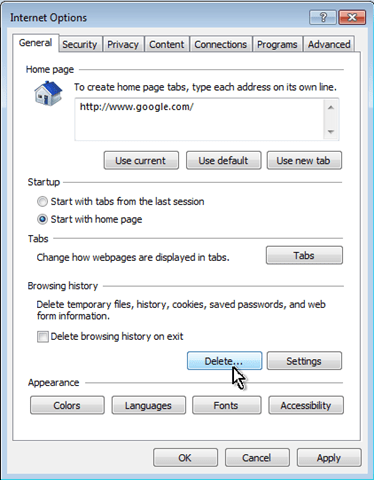
3. Trên cửa sổ Delete Browsing History, đánh tích chọn tất cả các mục rồi click chọn Delete.
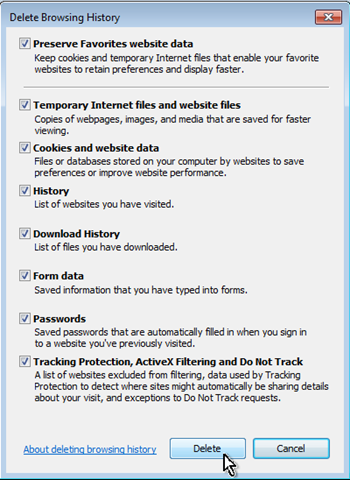
4. Đóng tất cả các cửa sổ lại sau đó tiến hành khởi động lại trình duyệt Internet Explorer của bạn.
5. Thử đăng nhập tài khoản Facebook của bạn lại lần nữa.
Các bạn có thể tham khảo video hướng dẫn sửa lỗi Facebook: Your Computer Needs To Be Cleaned dưới đây:
Tham khảo thêm một số bài viết dưới đây:
Chúc các bạn thành công!
 Công nghệ
Công nghệ  AI
AI  Windows
Windows  iPhone
iPhone  Android
Android  Học IT
Học IT  Download
Download  Tiện ích
Tiện ích  Khoa học
Khoa học  Game
Game  Làng CN
Làng CN  Ứng dụng
Ứng dụng 

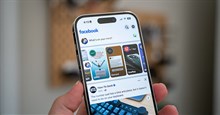

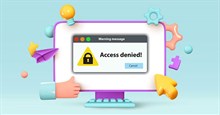


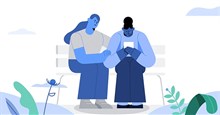











 Linux
Linux  Đồng hồ thông minh
Đồng hồ thông minh  macOS
macOS  Chụp ảnh - Quay phim
Chụp ảnh - Quay phim  Thủ thuật SEO
Thủ thuật SEO  Phần cứng
Phần cứng  Kiến thức cơ bản
Kiến thức cơ bản  Lập trình
Lập trình  Dịch vụ công trực tuyến
Dịch vụ công trực tuyến  Dịch vụ nhà mạng
Dịch vụ nhà mạng  Quiz công nghệ
Quiz công nghệ  Microsoft Word 2016
Microsoft Word 2016  Microsoft Word 2013
Microsoft Word 2013  Microsoft Word 2007
Microsoft Word 2007  Microsoft Excel 2019
Microsoft Excel 2019  Microsoft Excel 2016
Microsoft Excel 2016  Microsoft PowerPoint 2019
Microsoft PowerPoint 2019  Google Sheets
Google Sheets  Học Photoshop
Học Photoshop  Lập trình Scratch
Lập trình Scratch  Bootstrap
Bootstrap  Năng suất
Năng suất  Game - Trò chơi
Game - Trò chơi  Hệ thống
Hệ thống  Thiết kế & Đồ họa
Thiết kế & Đồ họa  Internet
Internet  Bảo mật, Antivirus
Bảo mật, Antivirus  Doanh nghiệp
Doanh nghiệp  Ảnh & Video
Ảnh & Video  Giải trí & Âm nhạc
Giải trí & Âm nhạc  Mạng xã hội
Mạng xã hội  Lập trình
Lập trình  Giáo dục - Học tập
Giáo dục - Học tập  Lối sống
Lối sống  Tài chính & Mua sắm
Tài chính & Mua sắm  AI Trí tuệ nhân tạo
AI Trí tuệ nhân tạo  ChatGPT
ChatGPT  Gemini
Gemini  Điện máy
Điện máy  Tivi
Tivi  Tủ lạnh
Tủ lạnh  Điều hòa
Điều hòa  Máy giặt
Máy giặt  Cuộc sống
Cuộc sống  TOP
TOP  Kỹ năng
Kỹ năng  Món ngon mỗi ngày
Món ngon mỗi ngày  Nuôi dạy con
Nuôi dạy con  Mẹo vặt
Mẹo vặt  Phim ảnh, Truyện
Phim ảnh, Truyện  Làm đẹp
Làm đẹp  DIY - Handmade
DIY - Handmade  Du lịch
Du lịch  Quà tặng
Quà tặng  Giải trí
Giải trí  Là gì?
Là gì?  Nhà đẹp
Nhà đẹp  Giáng sinh - Noel
Giáng sinh - Noel  Hướng dẫn
Hướng dẫn  Ô tô, Xe máy
Ô tô, Xe máy  Tấn công mạng
Tấn công mạng  Chuyện công nghệ
Chuyện công nghệ  Công nghệ mới
Công nghệ mới  Trí tuệ Thiên tài
Trí tuệ Thiên tài